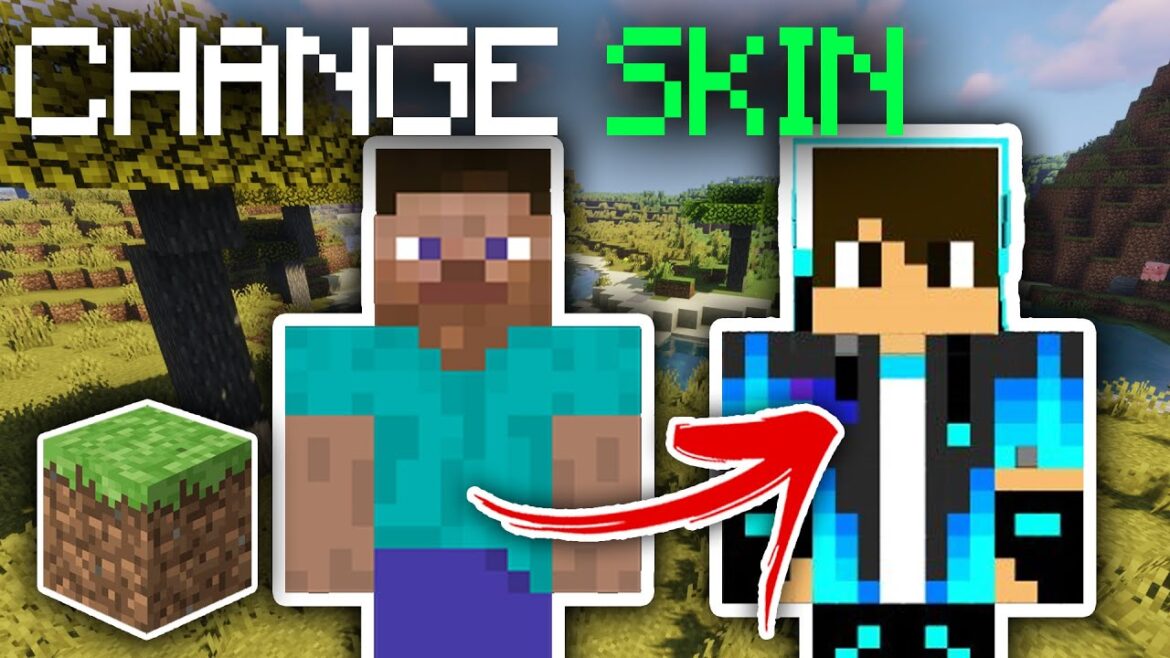914
Puedes cambiar tu skin de Minecraft directamente en el lanzador o en el menú principal del juego, dependiendo de la versión. No necesitas ninguna aplicación adicional para hacerlo
Minecraft Java Edition: Cambiar skin
Juega a la edición Java de Minecraft, cambia tu skin en el lanzador.
- Inicia Minecraft en tu sistema para hacer esto. A continuación, ve a la pestaña Skins del lanzador. Si es necesario, inicia sesión con tu cuenta.
- Pasa el ratón por encima de la máscara deseada. Aparecerá un menú desplegable con la opción Utilizar. Haz clic en el botón para cambiar el skin
- Si tiene éxito, el skin seleccionado se mostrará como una nueva vista previa. A continuación, puede iniciar Minecraft como de costumbre
Cambiar skin en la edición Minecraft Bedrock: Instrucciones
Si juegas a la edición Bedrock de Minecraft, la personalización de la skin es posible directamente en el menú principal del juego, independientemente de la plataforma utilizada.
- Inicia la Bedrock Edition en tu sistema. Espera hasta que estés en el menú principal
- En este menú verá una vista previa de su skin actualmente seleccionado en la parte derecha de la pantalla. Debajo del skin, haz clic en el botón Vestidor
- A continuación, abre las demás opciones con el botón de menú en las consolas o en la zona superior izquierda en el PC. En el vestuario, puedes ver todas las apariencias que has instalado
- Ahora selecciona el skin deseado y confirma tu selección. A continuación, puede empezar con el personaje.
- Alternativamente, haz clic en Mis personajes en el vestuario y luego en Editar personaje. Allí puedes editar la piel utilizando elementos individuales como la parte superior y luego guardarla.